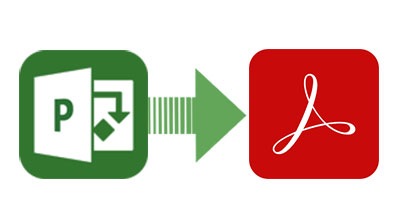
Hledáte spolehlivou metodu konvertovat soubory MS Project do formátu PDF bez nutnosti Microsoft Project?Přišli jste na správné místo!Tento průvodce vás bez námahy prochází procesem konverzace MS Projekt do PDF v C#, a to pomocí Aspose .NET knihovny pro MS projekt do pdf.
Microsoft projekt je nezbytným nástrojem pro týmy, které organizují projekty, sledují pokrok a vyjasňují úlohy. Nicméně existují časy, kdy potřebujete konverzi dokumentu Microsoft Project do souboru PDF – ať už je to pro návrhy smluv nebo snadný přístup během offsite schůzek.
V dnešním digitálním prostředí se PDF stal preferovaným formátem pro sdílení a ukládání dokumentů.Exportování projektových dat z souborů MS Project do PDF umožňuje sdílet kritické informace – jako jsou úkoly, zdroje, úkoly, časové řádky a rozpočty – v přenosném formátu.
Tabulka obsahů
- C# API pro vytvoření MS Project na PDF Converter
- Konvertovat MS Project do PDF pomocí C#
- Export Specific MS Project View do PDF
- Přizpůsobte se obsahu a přeměňte MS Project na PDF
- Konvertovat MS Project do PDF bez legend
- Přizpůsobte textový styl a MS Project Export do PDF
- Přizpůsobení datového formátu při konverzi MS Project do PDF
- Konvertovat MS Project na více PDF souborů
C# API pro vytvoření MS Project na PDF Converter
Chcete-li konvertovat MS Project na PDF, použijeme Aspose.Tasks pro .NET Tato mocná knihovna vám umožňuje číst a psát různé formáty souborů, aniž byste museli Microsoft Project nainstalovat. To také zajišťuje vysoce výkonné C# .NET MS Project do konverze PDF, což je vynikající volba pro vaše projektové potřeby.
Aspose.Tasks pro .NET je komplexní třídní knihovna, která nabízí širokou škálu funkcí, včetně práce s projekty, vzorce, kalendáře, úkoly a zdroje Reference API.
Můžete také Stáhněte si DLL API Nebo ji nainstalovat prostřednictvím NuGet:
PM> Install-Package Aspose.Tasks
Konvertovat MS Project do PDF pomocí C#
Převod všech projektových údajů z MS Project na PDF je jednoduch:
- Stáhněte soubor MS Project pomocí třídy Project.
- Skladování souboru jako PDF pomocí metody Save(), specifikace výstupní PDF soubor cesty a SaveFileFormat.Pdf jako argumenty.
Zde je vzorkový kód, který ukazuje jak převést MS Project na PDF v C#:
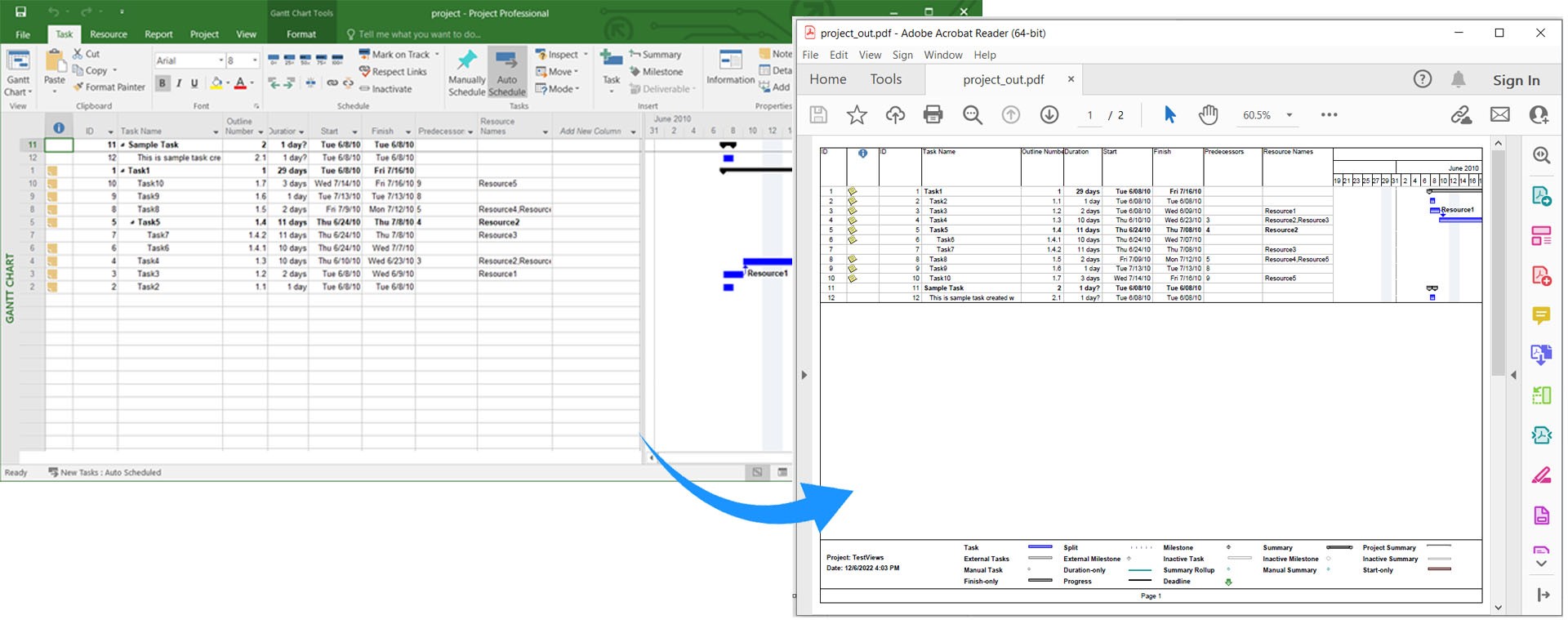
Convert MS Project to PDF using C#.
Export Specific MS Project View to PDF v C#
Microsoft Project poskytuje různé zobrazení pro zobrazování informací o projektu, jako je Gantt Chart a využívání zdrojů:
- Stáhněte soubor MS Project pomocí třídy Project.
- Vytvořte příklad třídy PdfSaveOptions.
- Zadejte požadovaný PředstaveníFormát.
- Konečně zavolejte metodu Save() s výstupní cestou souboru PDF a PdfSaveOptions.
Zde je, jak exportovat jakýkoli konkrétní MS Project View do PDF v C#:

Export Specific MS Project View to PDF in C#.
Přizpůsobte se obsahu do buňky a konvertujte MS Project do PDF v C#
Chcete-li zabránit truncování dlouhého textu v polích, jako jsou názvy, můžete obsah přizpůsobit buňce před převedením na PDF:
- Stáhněte soubor MS Project pomocí třídy Project.
- Vytvořte příklad třídy PdfSaveOptions.
- Nastavení FitContent na pravda.
- Zavolejte Save() metodu s výstupní PDF souborovou cestou a PdfSaveOptions.
Zde je příklad kódu, který ukazuje jak přizpůsobit obsah buňkám a převést MS Project na PDF v C#:
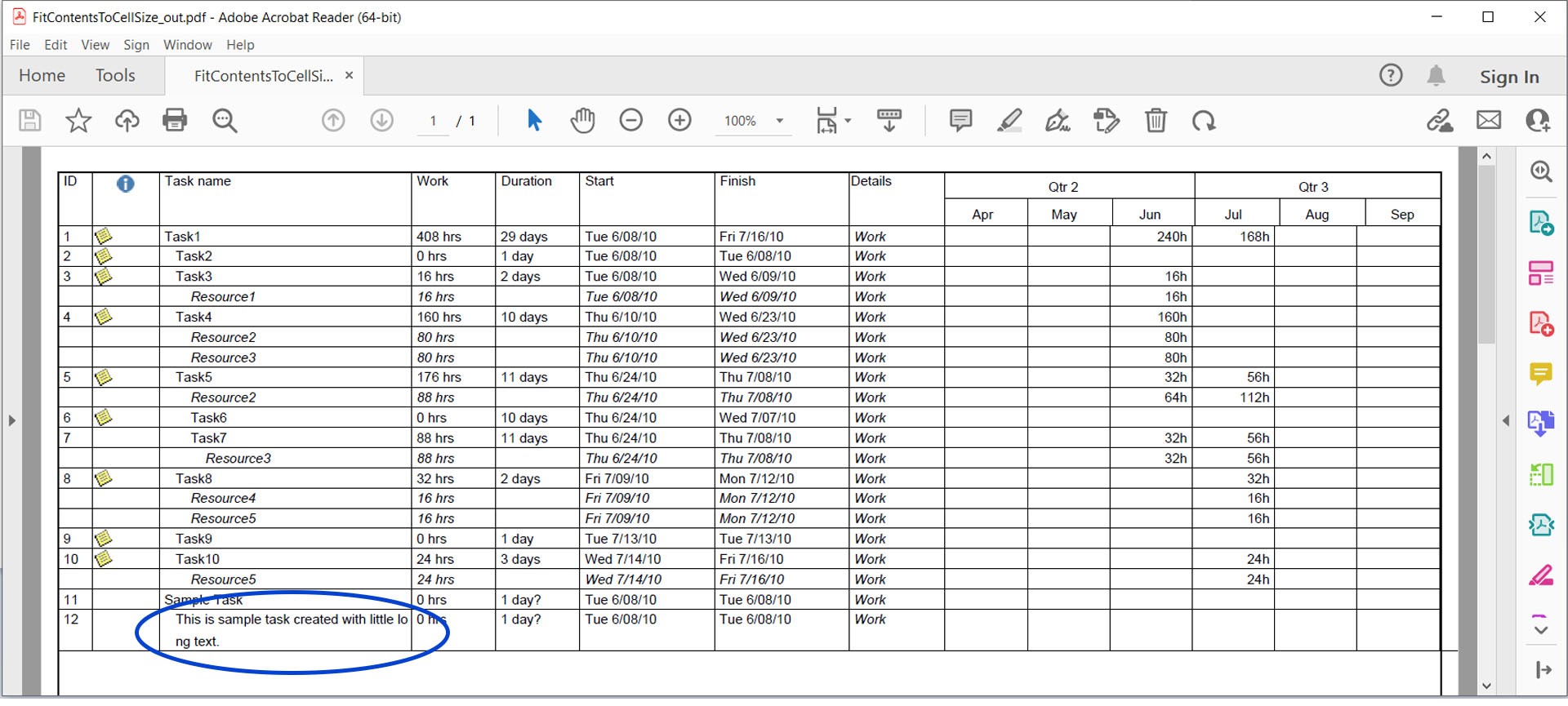
Fit Content to Cell and Convert MS Project to PDF.
Konvertovat MS Project do PDF bez Legends v C#
Ve výchozím nastavení se legendy objeví na všech stránkách programu MS Project. Chcete-li je skrývat, postupujte podle následujících krok:
- Stáhněte soubor MS Project pomocí třídy Project.
- Vytvořte příklad třídy PdfSaveOptions.
- Nastavení LegendOnEachPage na falešný.
- Zavolejte Save() metodu s výstupní PDF souborovou cestou a PdfSaveOptions.
Zde je, jak konvertovat MS Project MPP do PDF bez legend v C#:

Convert MS Project to PDF without Legends.
Přizpůsobte Text Style a MS Project Export do PDF v C#
Textový styl můžete přizpůsobit při renderování MS Project do PDF tím, že následujete tyto kroky:
- Stáhněte soubor MS Project pomocí třídy Project.
- Vytvořte příklad třídy PdfSaveOptions.
- Využijte třídu TextStyle.
- Nastavení vlastností Color, Font a ItemType.
- Přidejte TextStyle do seznamu TextStyles.
- Konečně zavolejte metodu Save() s výstupní cestou souboru PDF a PdfSaveOptions.
Zde je příklad kódu pro přizpůsobení textového stylu při konverzi MS Project do PDF v C#:
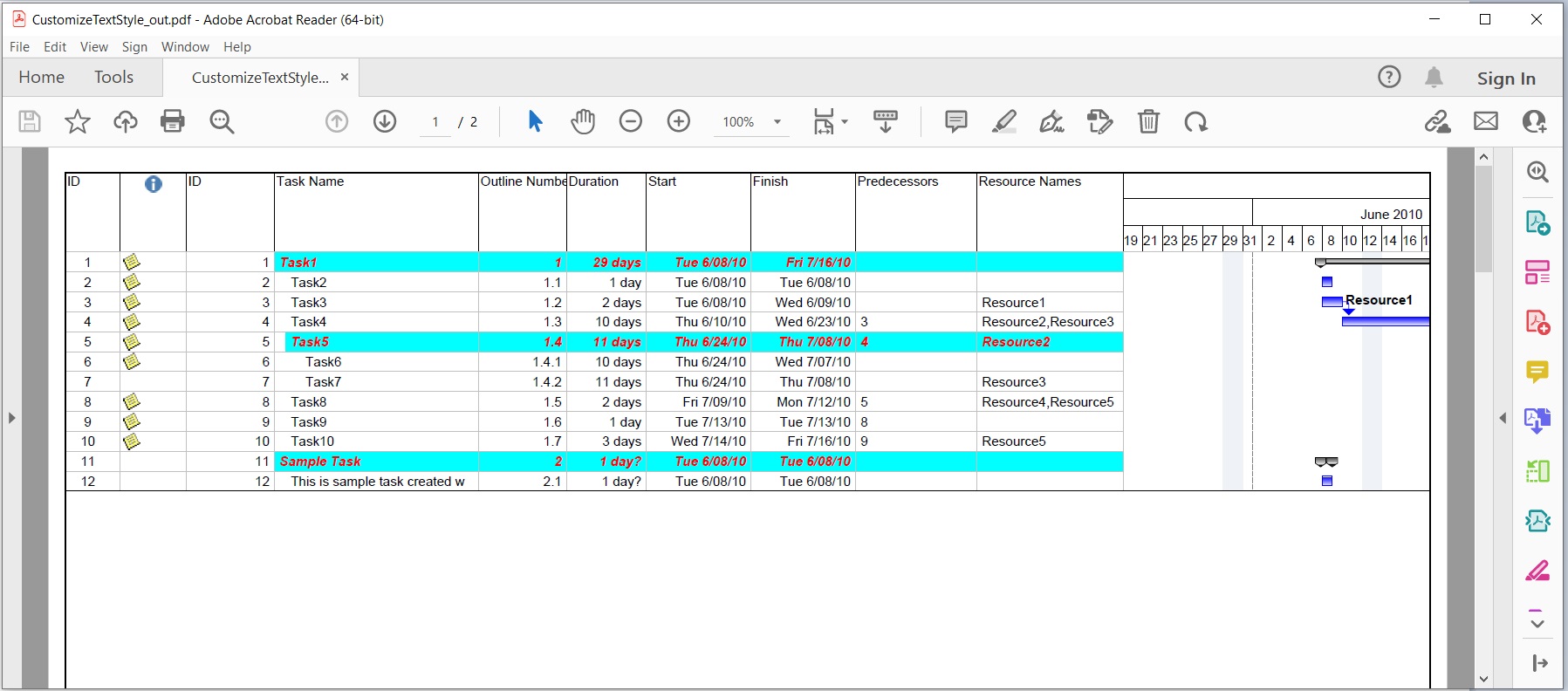
Customize Text Style and Convert MS Project to PDF.
Přizpůsobení datového formátu při konverzi MS Project do PDF
Chcete-li přizpůsobit formát dat během konverze PDF, postupujte podle následujících krok:
- Stáhněte soubor MS Project pomocí třídy Project.
- Použijte metodu Set() s Prj.DateFormat jako klíč a požadovaný DateFormat jako hodnota.
- Konečně zavolejte metodu Save() s výstupní cestou souboru PDF a SaveFileFormat.Pdf.
Zde je, jak přizpůsobit datum formátu a převést MS Project do PDF v C#:
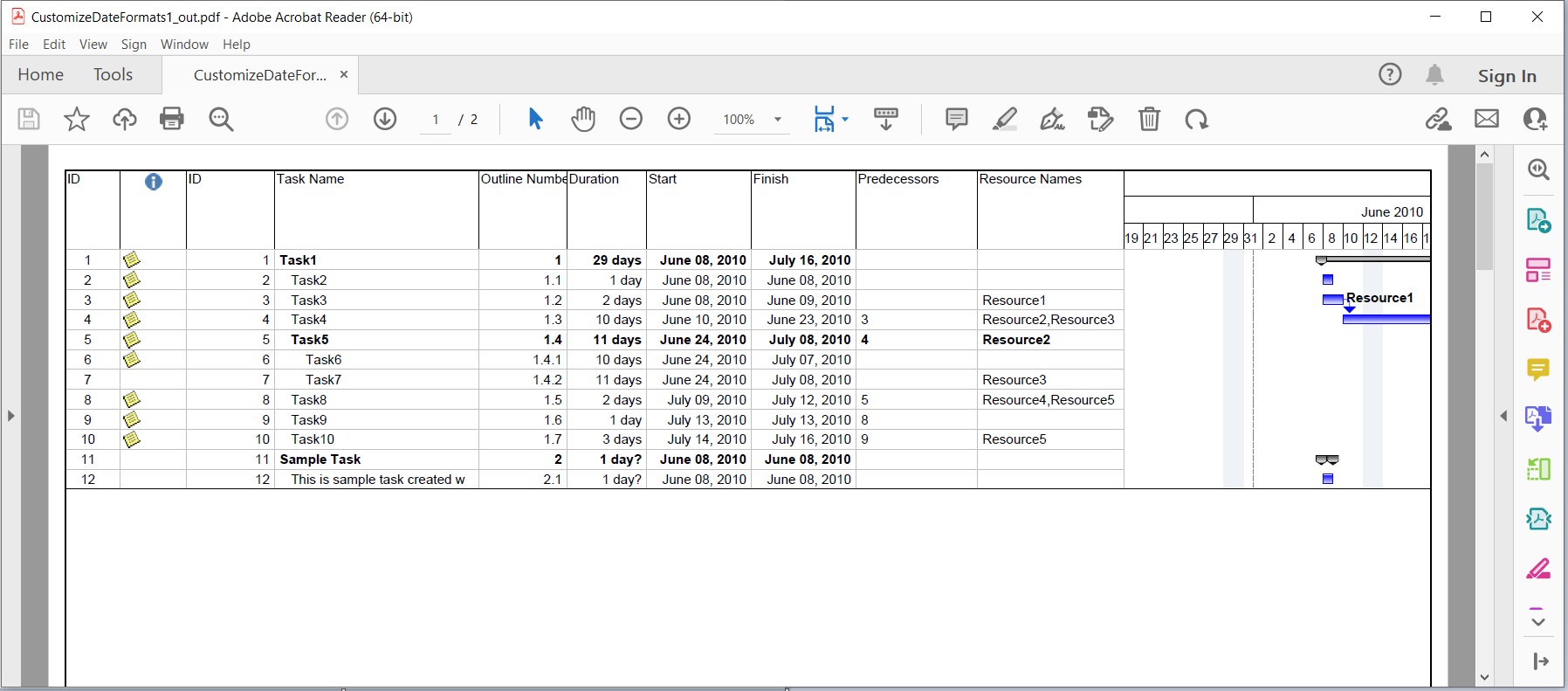
Customize Date Format while Converting MS Project to PDF.
Konvertovat MS Project na Multiple PDF soubory v C#
Můžete také převést MS Project na více PDF stránek:
- Stáhněte soubor MS Project pomocí třídy Project.
- Vytvořte příklad třídy PdfSaveOptions.
- Nastavení SaveToSeparateFiles na pravda.
- Přidejte čísla stránek, které chcete zahrnout do seznamu stránek.
- Zavolejte Save() metodu s výstupní PDF souborovou cestou a PdfSaveOptions.
Zde je kódový snímek, který ukazuje jak převést MS Project na více PDF dokumentů v C#:
Získejte bezplatnou licenci
Můžete Získejte bezplatnou dočasnou licenci Zkusit knihovnu bez omezení hodnocení.
závěr
V tomto článku jsme se zabývali tím, jak:
- Přihlaste si soubor MS Project.
- Zadejte možnosti úspory PDF.
- Shromažďujte nabitý MS Project jako PDF v C#.
Použitím Aspose.Tasks pro .NET můžete snadno konvertovat Microsoft Project do PDF v C#.NET Core nebo jakémukoli jiném rámu .Net. Pokud máte jakékoliv dotazy nebo potřebujete pomoc, cítíte se svobodně k dispozici prostřednictvím našich služeb Fórum bezplatné podpory.
S tímto průvodcem budete moci snadno využít best C# .NET knihovnu pro konverzi MS Project PDF a získat efektivní konverzi MS Project do PDF. Neváhejte prozkoumat Aspose C# MS Project PDF Converter Library, abyste usnadnili procesy řízení projektu.